この記事では、Steamプリペイドカードについて解説しています。
先に結論です。
・使い方は、Steamウォレットにチャージする方法をがおすすめ
買えるコンビニ、使い方の手順も解説していますので、Steamプリペイドカードを使ってみたい方は、参考にしてみてください。
Steamの支払いは、Pay払い(LINE Pay / メルペイ / PayPay / au Pay)もできます。
Pay払いをしたい方は、こちらの記事を参考にしてください。
【手順】Steamプリペイドカードの使い方、支払い方法
Steamプリペイドカードとは
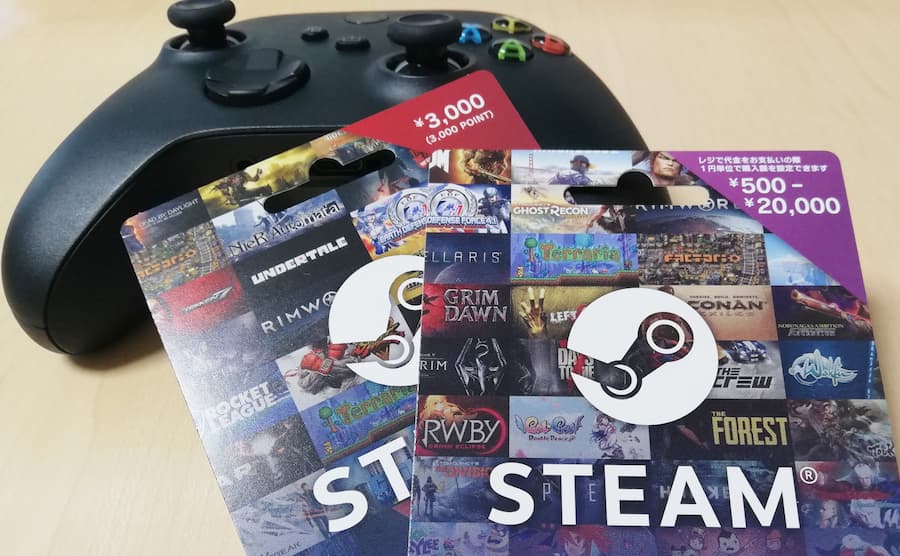
Steamプリペイドカードは、コンビニなどで買える紙のプリペイドカードです。
裏に記載された番号を使って、金額を有効化します。
紙ではない、デジタルギフトカードもあります。
この記事では、物理的な紙の、Steamプリペイドカードの解説をしています。
何に使える?
Steamで販売している、ゲーム、サントラ、他のソフトウェアなどを購入する時に使えます。
種類は?
種類は、こちらの通りです。
5000円は自分で確認できませんでしたが、以前販売していたので、たぶんまだ販売していると思います。
- 3,000円
- 5,000円
- 500~20,000円(1円単位で指定できるバリアブルカード)
この記事では、3,000円のプリペイドカードと、金額を自分で決められるプリペイドカードを買って、解説しています。
どこで買える?
公式情報での取り扱い店舗は、こちらの通りです。
スーパー:イオン
ドラッグストア:マツモトキヨシ
DVDレンタル:ゲオ
PCショップ:ドスパラ
私の生活圏で探したところ、ミニストップには高確率で置いてありました。
地域差があるかと思いますが、お近くにミニストップがある方はチェックしてみてください。
金額指定できるプリペイドカードの買い方

Steamプリペイドカードの場合は、500~20,000円の間で、1円単位で指定できるバリアブルカードがあります。
レジでお金を払う時に
「金額をタッチパネルで指定してください」
と言われて、自分で決めた金額を入力します。
この時は
888円
を指定したので、支払いも888円になっています。
使い方
プリペイドカードを有効化する方法は、2通りあります。
1.Steamウォレットにチャージする時に使う
2.ゲームを購入する時に使う
おすすめは、Steamウォレットにチャージする方法です。
理由は、ゲームなどを購入すると端数が出てしまうからです。
Steamウォレットにチャージする方法なら、プリペイドカードの金額を1回で処理できるので、安心です。
プリペイドカードと同じ、ぴったりの金額の場合は、購入する時に選択する方法でも大丈夫です。
1.Steamウォレットにチャージする方法【おすすめ】
手順1.Steamにアクセス
手順2.「アカウント詳細」を開く
右上のアカウント名 > アカウント詳細をクリック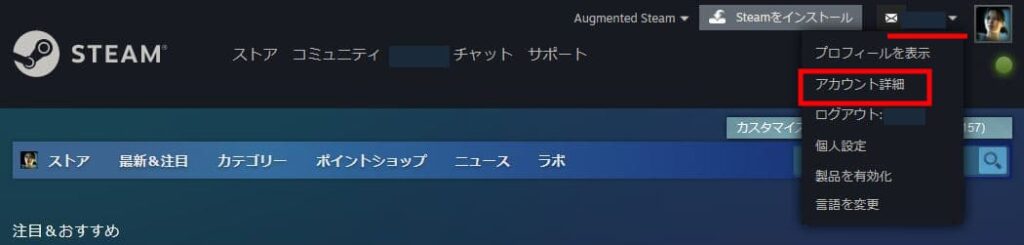
手順3.「Steamウォレットに追加」

手順4.「有効化」をクリック
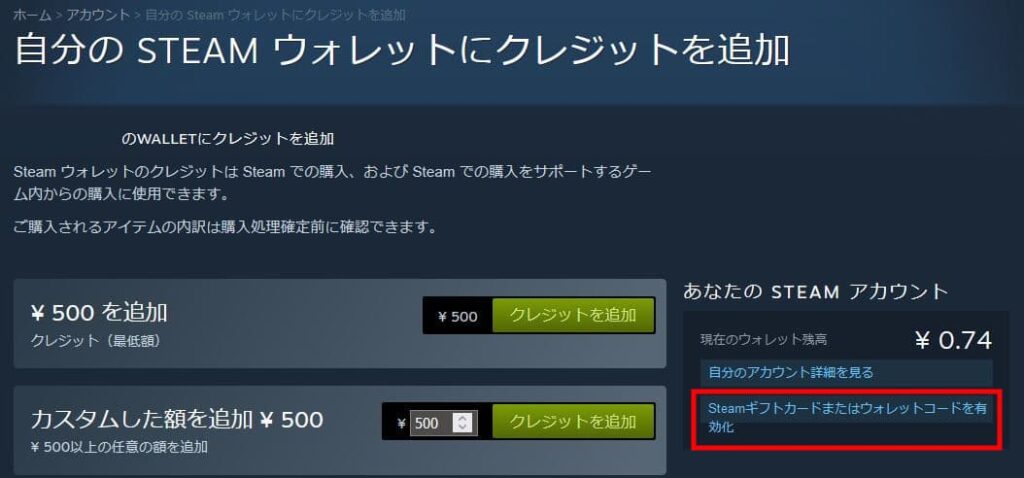
手順5.「注:Steamプリペイドカード」をクリック
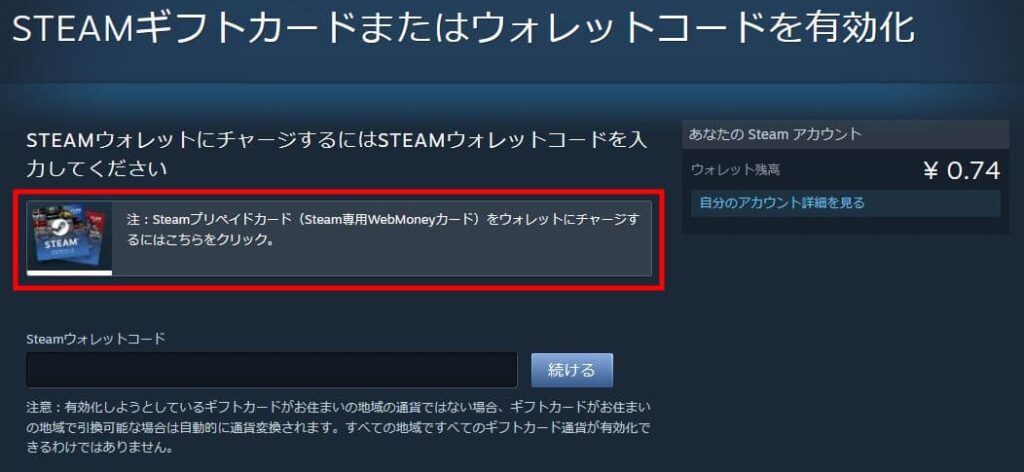
手順6.「Steamアカウントを用いてログイン」
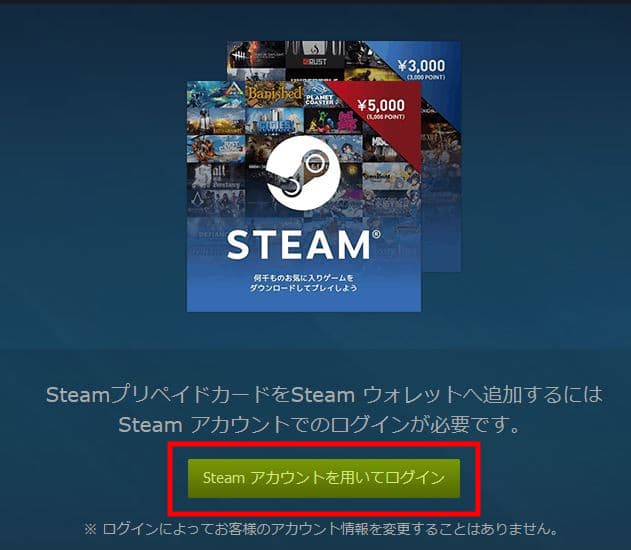
手順7.「サインイン」
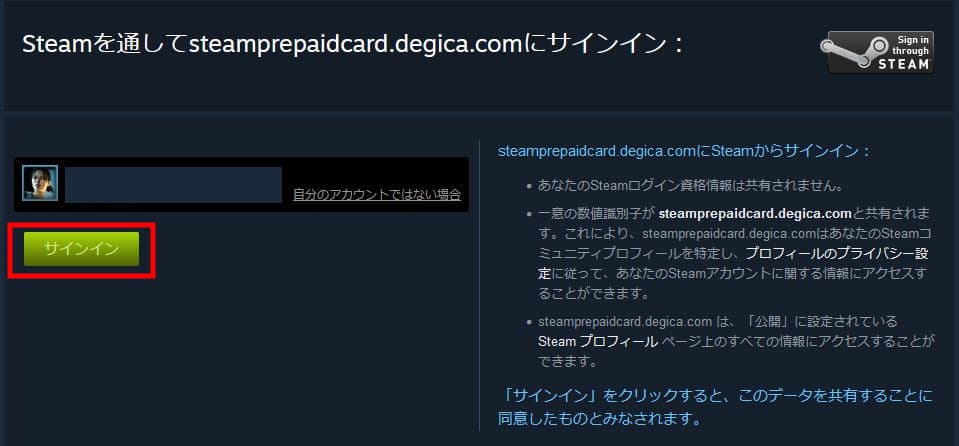
手順8.金額を入力して「Steamウォレットチャージ」
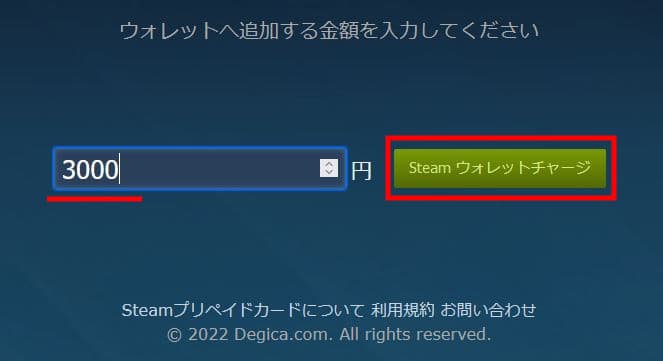
手順9.プリペイド番号を入力して「支払い」
プリペイドカードの裏面を削って、番号を確認します。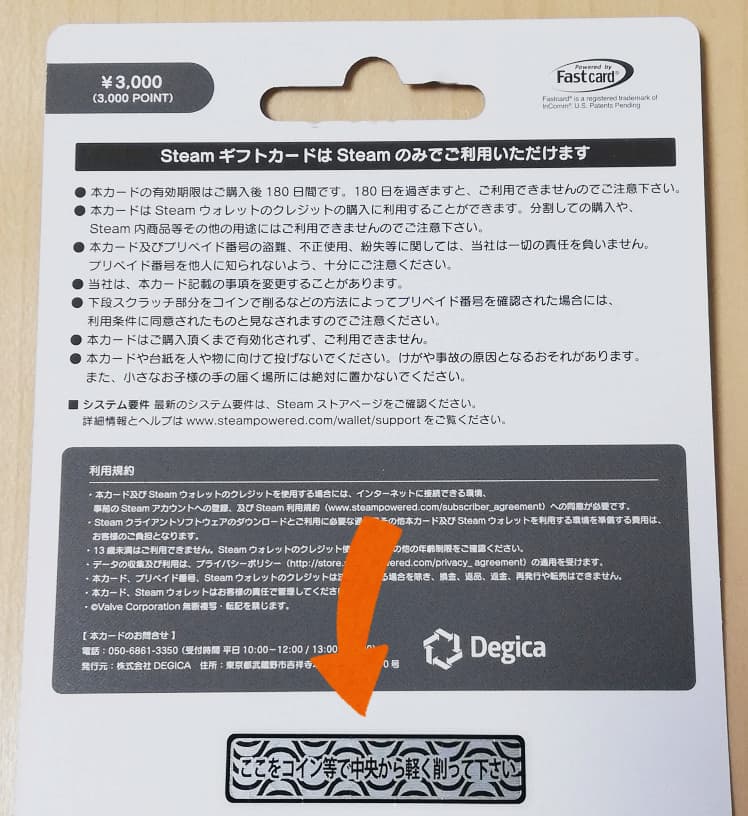
プリペイド番号を入力して「支払い」をクリックします。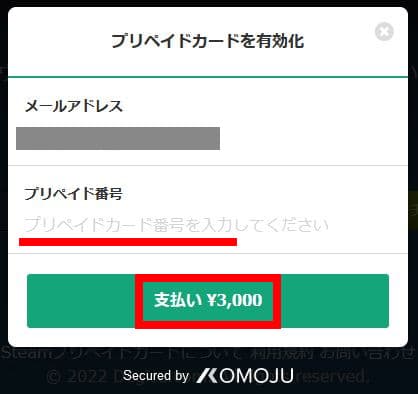
手順10.完了したら「Steamに戻る」
2、3秒かかるので、少し待つと完了します。
確認するので「Steamに戻る」をクリックします。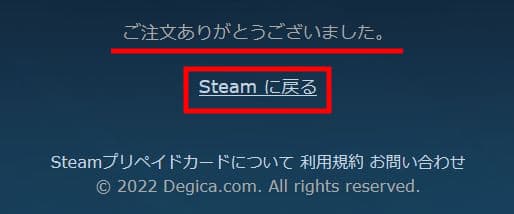
手順11.入金されたことを確認
右上の金額が、反映されていることを確認できれば完了です。
ゲームを買う時は、Steamウォレットを選択すれば購入できます。
2.すぐにゲームを買う方法
注意点
余った金額は、自動でウォレットには入らないので、プリペイドカードと同じ金額を使う時に選択したい方法です。
手順1.Steamにアクセス
手順2.ゲームをカートに入れる
ゲームのストア画面からでも、ウィッシュリストからでもカートに入れられます。
ゲームのストア画面
ウィッシュリスト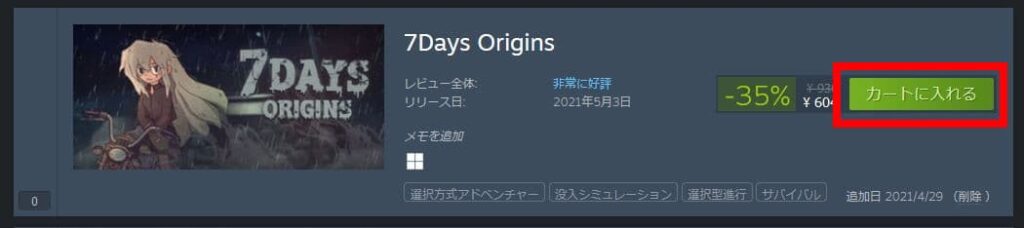
手順3.「自分用に購入」
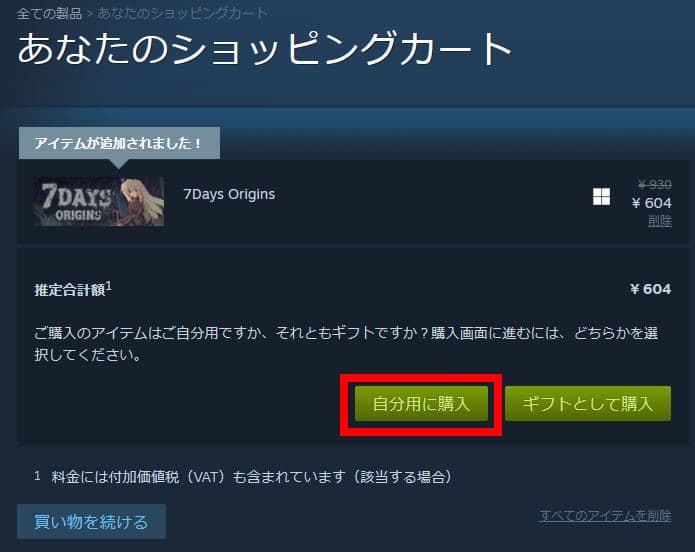
手順4.「ログイン」
「ログイン」ボタンか、QRコード読み取りでログインします。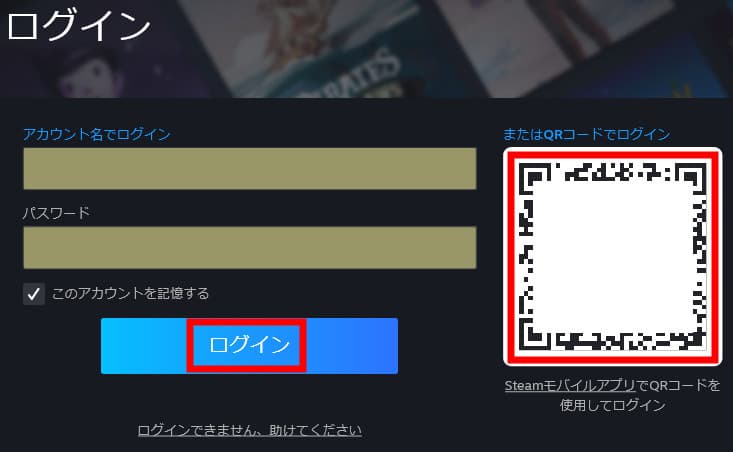
モバイル認証を設定すると、QRコード読み取りでログインできます。
手順5.「Steamプリペイドカード」を選択して「続ける」
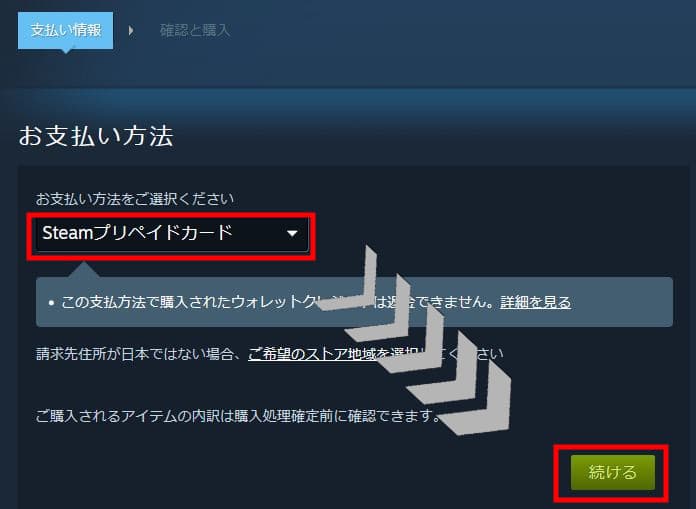
注意点
ウォレットに十分な金額がある場合は、Steamウォレットが選択されます。
その時は「編集」をクリックすると、支払い方法選択の画面になります。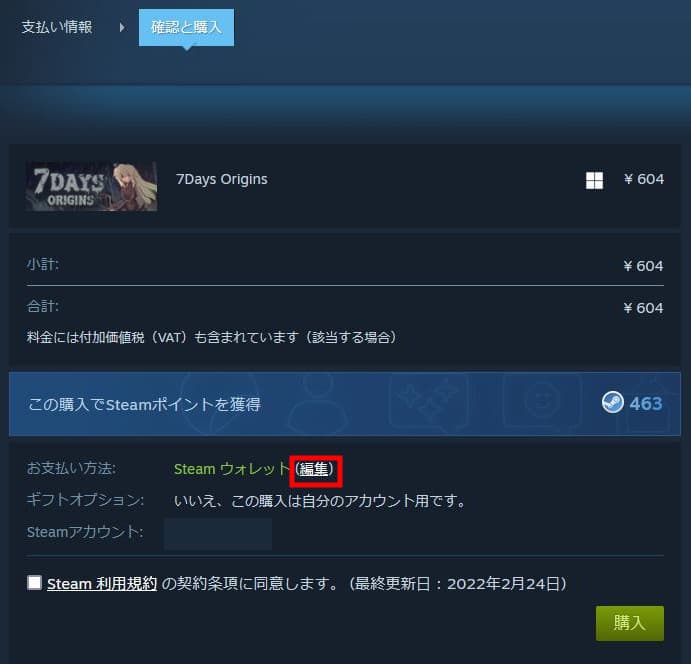
手順6.同意にチェックをして「Degicaへ進む」
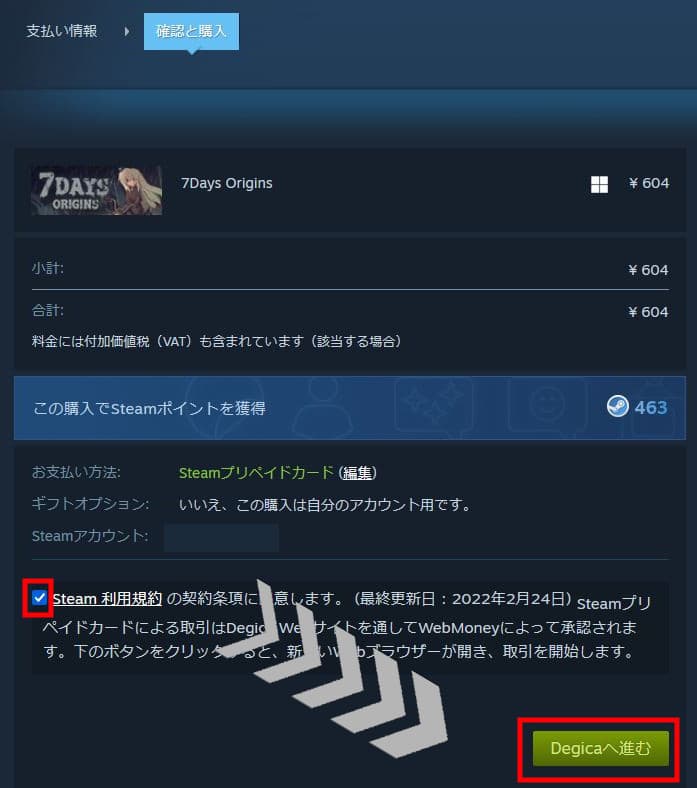
手順7.プリペイドカード番号を入力して「支払い」
プリペイドカードの裏面を削って、番号を確認します。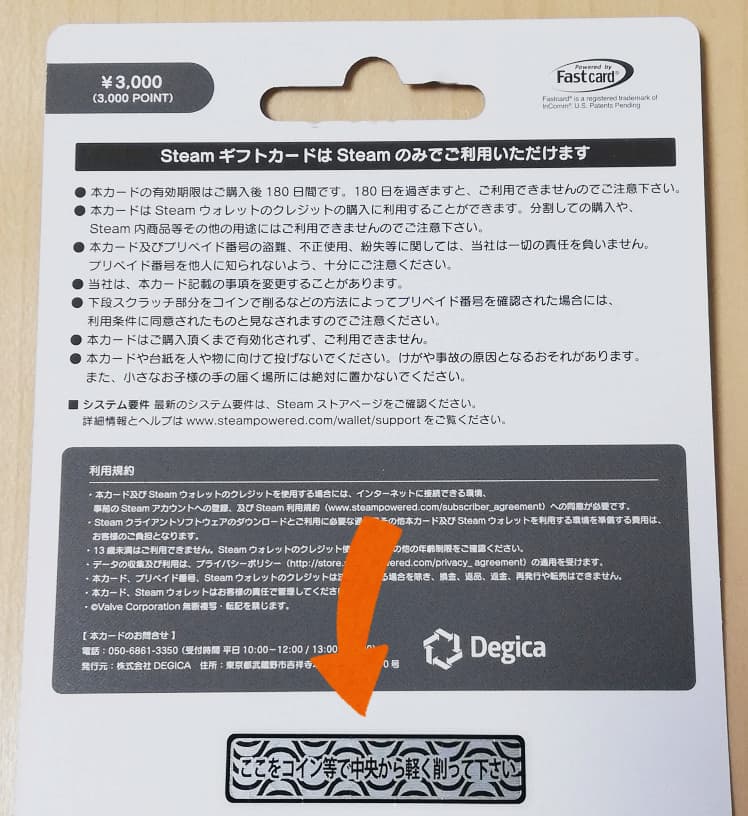
プリペイド番号を入力して「支払い」をクリックします。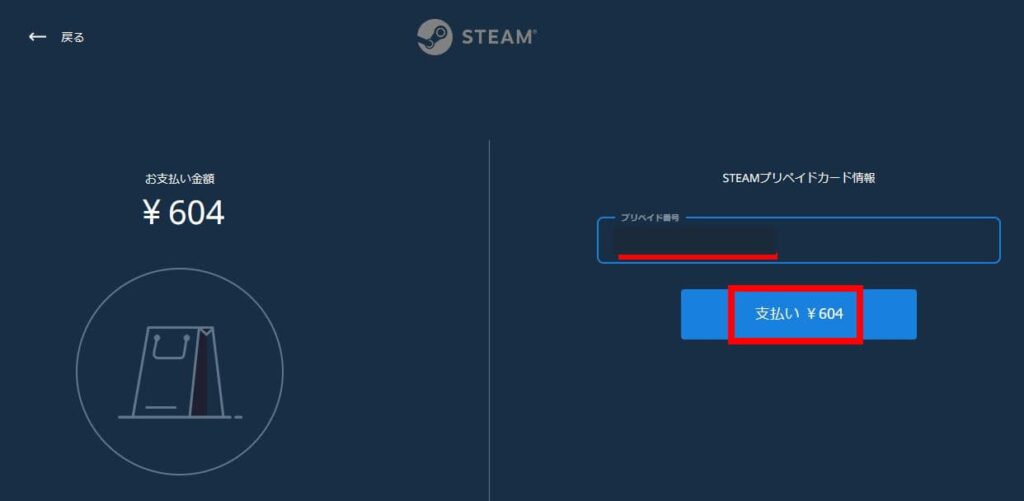
5秒くらい待つと完了します。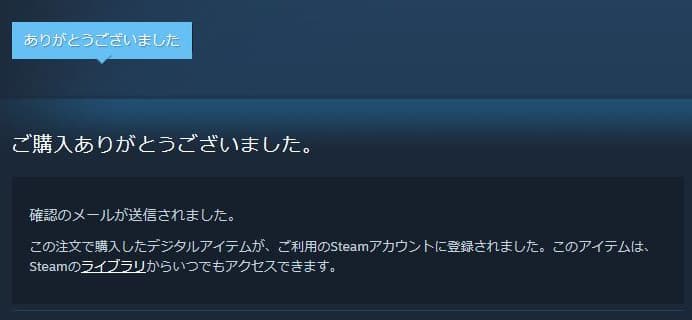
よくある質問
手数料は?
Steamプリペイドカードを使った時の、手数料はありません。
消費税は?
プリペイドカードを買う時は、消費税はかかりません。
3,000円のプリペイドカードを買った時は、3,000円だけ支払います。
ゲームの価格に消費税が含まれているので、表示されている金額だけを支払います。
ゲームを買った時に、メールで購入履歴が送られます。
そのメールで内訳が確認できます。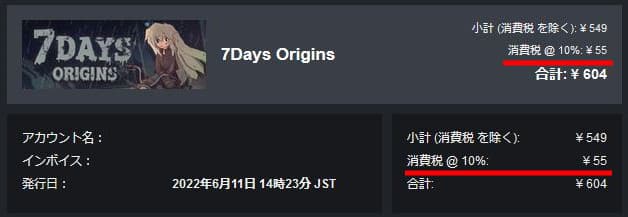
違う金額を指定した場合は?
ゲームを買う時に、プリペイドカードを選択した場合。
ゲームの値段と、プリペイドカードの値段が違っていると、余った金額はウォレットには入りません。
今回試したところでは、もう一度同じプリペイドカード番号を入力し、余りの金額を指定すると、ウォレットに反映されました。
ただ、プリペイドカードには期限がありますので、全部の金額をウォレットにチャージする方法をおすすめします。
裏面の記載では、有効期限は「購入後180日」となっています。
購入時の問題 – Steamサポート
Steamで「保留中の取引があります」と表示され買い物できない – 猫好きが猫以外のことも書く
まとめ:プリペイドカードを使ってSteamを楽しんでください!
今回は、Steamプリペイドカードの使い方について、解説してきました。
おさらいします。
・使い方は、Steamウォレットにチャージする方法がおすすめ。
・なぜなら、プリペイドカードを一度に全部有効化できて安心だから。
プリペイドカードなら、その金額以上は買えないので、買い物に歯止めが効いて安心ですよね。
ぜひ、プリペイドカードを使って、Steamを楽しんでくださいね。
「PCゲームガイダンス」では、もっとゲームを楽しみたい方に向けて、以下の記事を用意しています。
ぜひ、あわせてご覧ください。


